Flash giúp người dùng xem được các video trên trình duyệt web của mình khi lướt web trên Chrome, Cốc Cốc hay Firefox, tuy nhiên nhiều người chưa biết cách bật hoặc vô tình đã tắt mất chức năng Flash trên Chrome, Cốc Cốc, Firefox của mình, chúng tôi sẽ hướng dẫn các bạn cách bật lại Flash trên Chrome, Cốc Cốc, Firefox.
Bật, tắt plugin Adobe Flash Player trên các trình duyệt Google Chrome, Cốc Cốc, Firefox khá đơn giản và tương tự nhau đối với Chrome và cốc cốc. Sau bài viết này tôi sẽ giúp bạn giải quyết hết thắc mắc về Flash Player khi chơi game hay xem video khi duyệt web.

Cách bật Flash trên Chrome, Cốc Cốc, Firefox
1. Cách bật Flash trên Google Chome.
Bước 1: Vào Google Chrome chon mục Cài đặt (Setting) mục có 3 dấu chấm
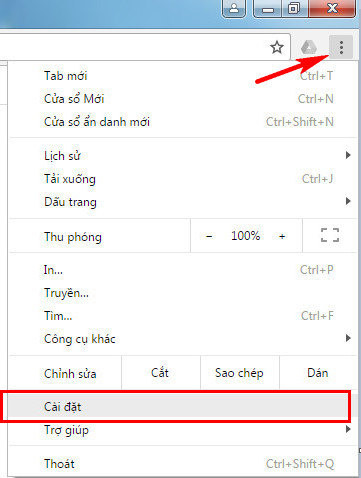
Bước 2: Tiếp đến bạn chọn Hiển thị nâng cao

Bước 3: Chọn Cài đặt nội dung ở phần bảo mật

Bước 4: Di chuột xuống dưới tới Flash

Ở đây ta có thể nhìn thấy có 3 sự lụa chọn
- Cho phép trang web chạy Flash
- Hỏi trước khi cho phép trang web chạy Flash
- Chặn trang web chạy Flash
Bước 5: Bạn có thể quản lý Flash cho từng trang bằng cách bấm vào Các ngoại lệ Flash
Bạn có thể thêm các trang web ngoại lệ không sử dụng Flash.

Sau đó hoàn thành ta ấn bấm Hoàn tất.
2. Cách bật Flash trên Cốc cốc
Bước 1: Chọn vào mục Cài đặt cốc cốc logo màu xanh như hình

Bước 2: Chọn tiếp vào phần Riêng tư > Cài đặt nội dung

Bước 3: Tại mục Flash bạn chọn Cho phép trang web chạy Flash

Bước 4: Cũng như trên Chrome bạn cũng thực hiện quản lý Flash cho từng trang được

Sau đó hoàn thành ta ấn bấm Hoàn tất.
3. Cách bật Flash trên Firefox
Bước 1: Bấm vào 3 gạch ngang trên cùng bên phải rồi chọn Add-ons

Bước 2: Ở mục Search tìm vào Flashcontrol > Install

Bước 3: Chọn Accept and Install

https://thuthuat.taimienphi.vn/cach-bat-flash-tren-chrome-coc-coc-firefox-24576n.aspx
Trên đây là cách hướng đẫn bạn cách bật plugin Adobe Flash Player trên Chrome, cốc cốc, Firefox còn chờ đợi gì nữa mà bạn không thưc hiện ngay để xem phim, chơi game trên máy tính của mình. Còn rất nhiều thủ thuật trên trình duyệt Cốc cốc , Google Chrome, firefox như việc cập nhật Flash Player cho Cốc Cốc mới nhất cũng cách cài Flash Player trên máy tính của mình.